La maggior parte delle distribuzioni Linux, in particolare quelle di facile utilizzo, si connettono subito alla rete e a Internet, al primo avvio.
Questo grazie a DHCP, un protocollo che il sistema utilizza per affittare un indirizzo IP locale dal tuo router. Tuttavia, alcune distribuzioni basate su RHEL, incluso AlmaLinux, non hanno questa funzione abilitata immediatamente.
In questa guida, ti mostreremo le istruzioni passo passo per un paio di metodi diversi di connessione automatica a una rete in AlmaLinux. In particolare, ciò abiliterà DHCP su un'interfaccia di rete, temporaneamente o in modo permanente.
In questo tutorial imparerai:
- Come connettersi temporaneamente alla rete tramite DHCP
- Come configurare la configurazione di rete DHCP persistente tramite riga di comando e GUI
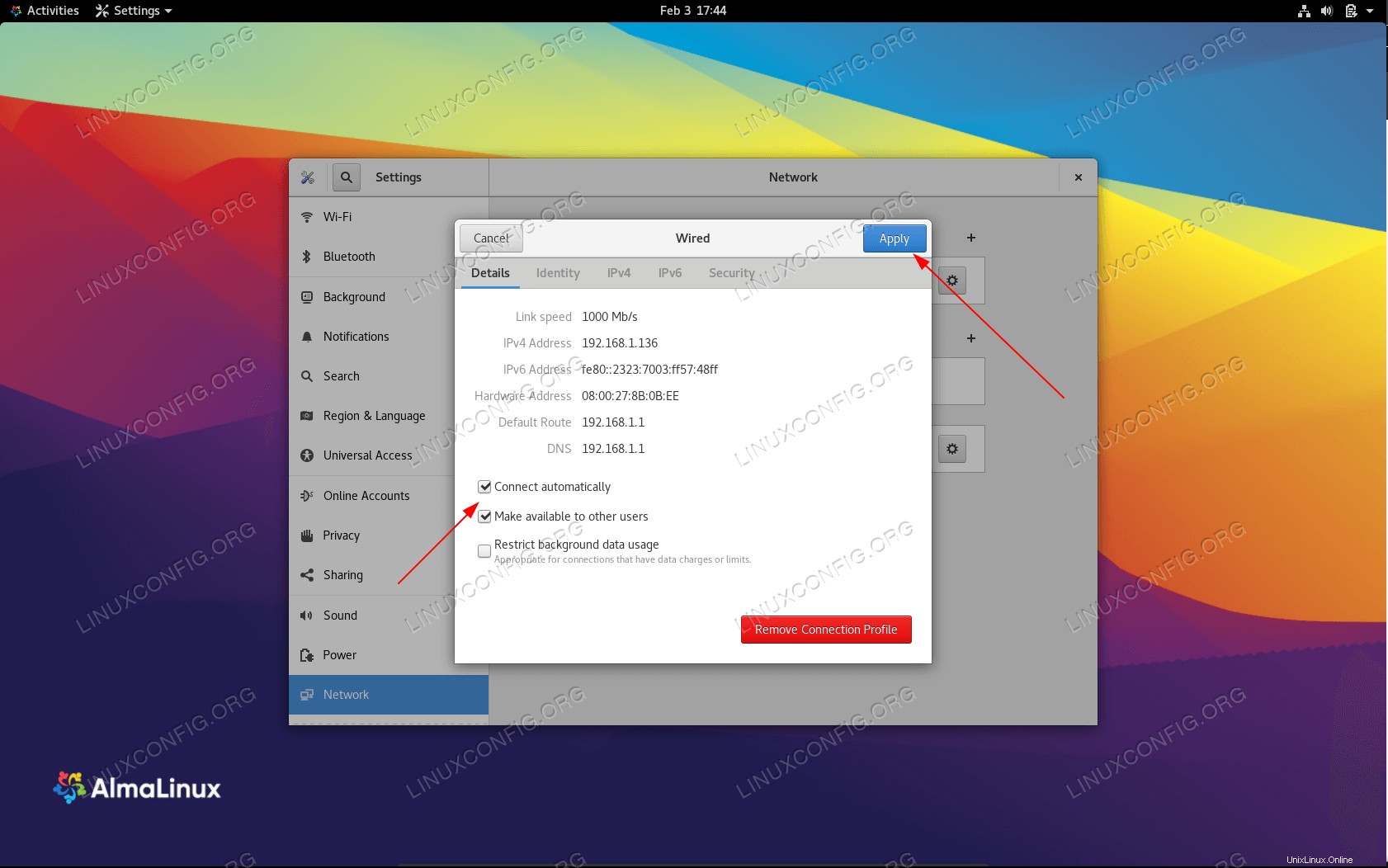 Configurazione della connessione automatica a una rete su AlmaLinux
Configurazione della connessione automatica a una rete su AlmaLinux
| Categoria | Requisiti, convenzioni o versione del software utilizzata |
|---|---|
| Sistema | AlmaLinux |
| Software | N/D |
| Altro | Accesso privilegiato al tuo sistema Linux come root o tramite sudo comando. |
| Convenzioni | # – richiede che i comandi linux dati vengano eseguiti con i privilegi di root direttamente come utente root o usando sudo comando$ – richiede che i comandi linux dati vengano eseguiti come un normale utente non privilegiato |
Come connettersi alla rete (DHCP) in modo rapido
Per richiedere alla scheda di rete di recuperare un indirizzo IP tramite DHCP, è possibile eseguire il seguente comando nel terminale.
# dhclient -v
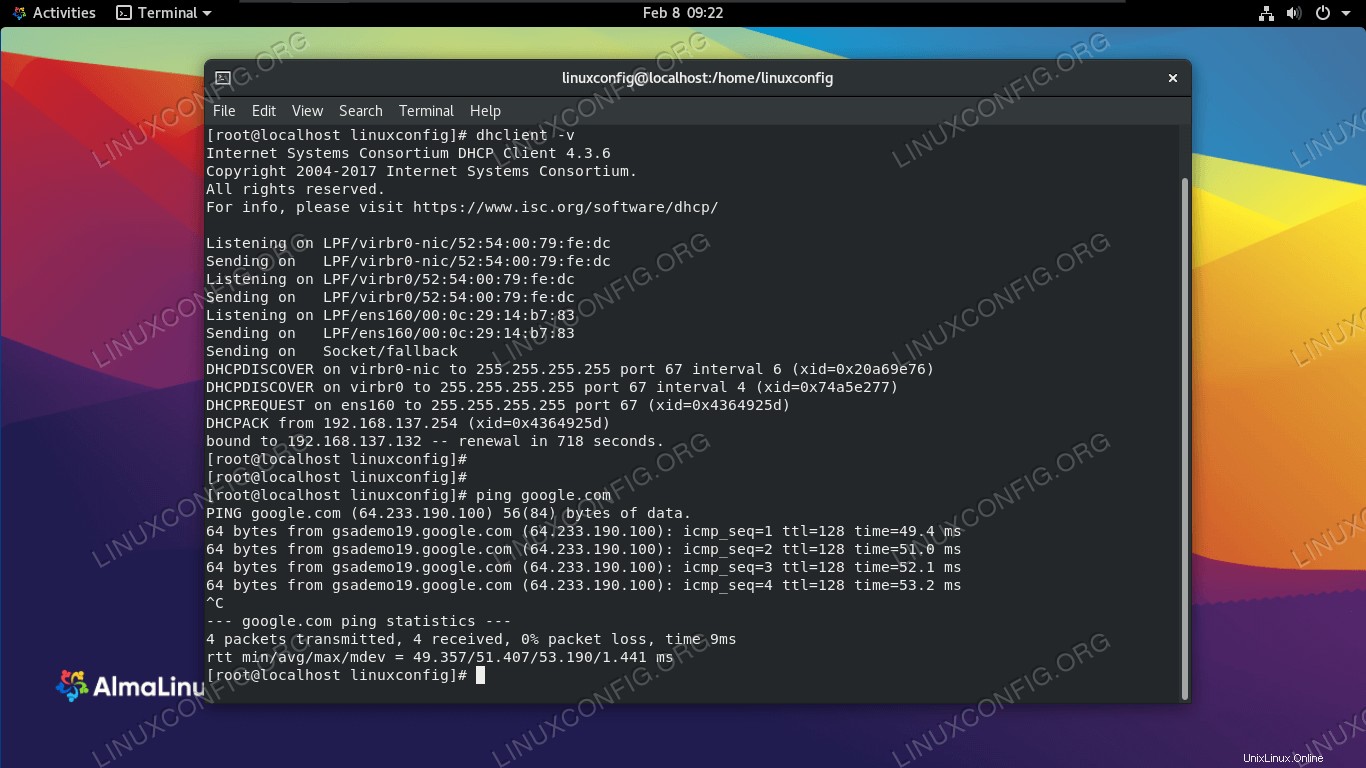 Usa il comando dhclient per recuperare il nuovo indirizzo IP tramite DHCP
Usa il comando dhclient per recuperare il nuovo indirizzo IP tramite DHCP
Nota che il -v l'opzione è dettagliata e ci mostra solo il processo di recupero DHCP. Puoi quindi utilizzare un comando ping per testare la tua connessione Internet in modo da sapere che il comando ha funzionato.
Se hai più adattatori di rete e vuoi specificare quale dovrebbe usare DHCP, puoi specificare il nome dell'adattatore nel tuo dhclient comando. Ad esempio, sul nostro sistema abbiamo un'interfaccia chiamata ens160 , che possiamo vedere con ip a comando. Recuperiamo un indirizzo IP tramite DHCP su questa interfaccia.
# ip a # dhclient ens160
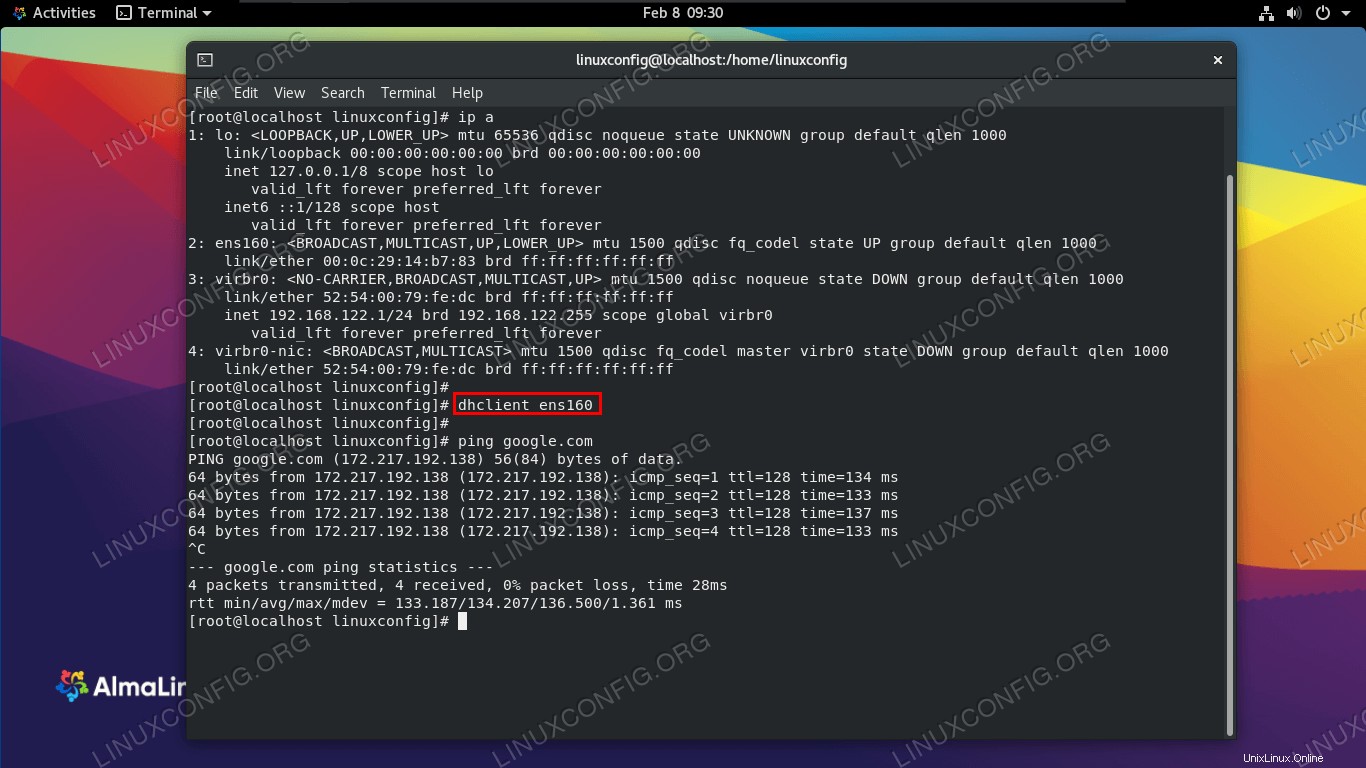 Specificare l'adattatore per il quale si desidera ricevere un nuovo indirizzo DHCP
Specificare l'adattatore per il quale si desidera ricevere un nuovo indirizzo DHCP Come configurare la configurazione di rete DHCP persistente
Invece di dover digitare un dhclient comando ogni volta che avvii AlmaLinux, possiamo configurare la nostra interfaccia di rete per utilizzare DHCP ogni volta.
Questo può essere fatto modificando il file dell'interfaccia di rete. Nel nostro esempio, l'adattatore che dobbiamo configurare è ens160 (visto con il ip a comando). Il file che dobbiamo modificare si trova nel seguente percorso.
# vi /etc/sysconfig/network-scripts/ifcfg-ens160
Modifica l'ultima riga, ONBOOT e cambialo in yes .
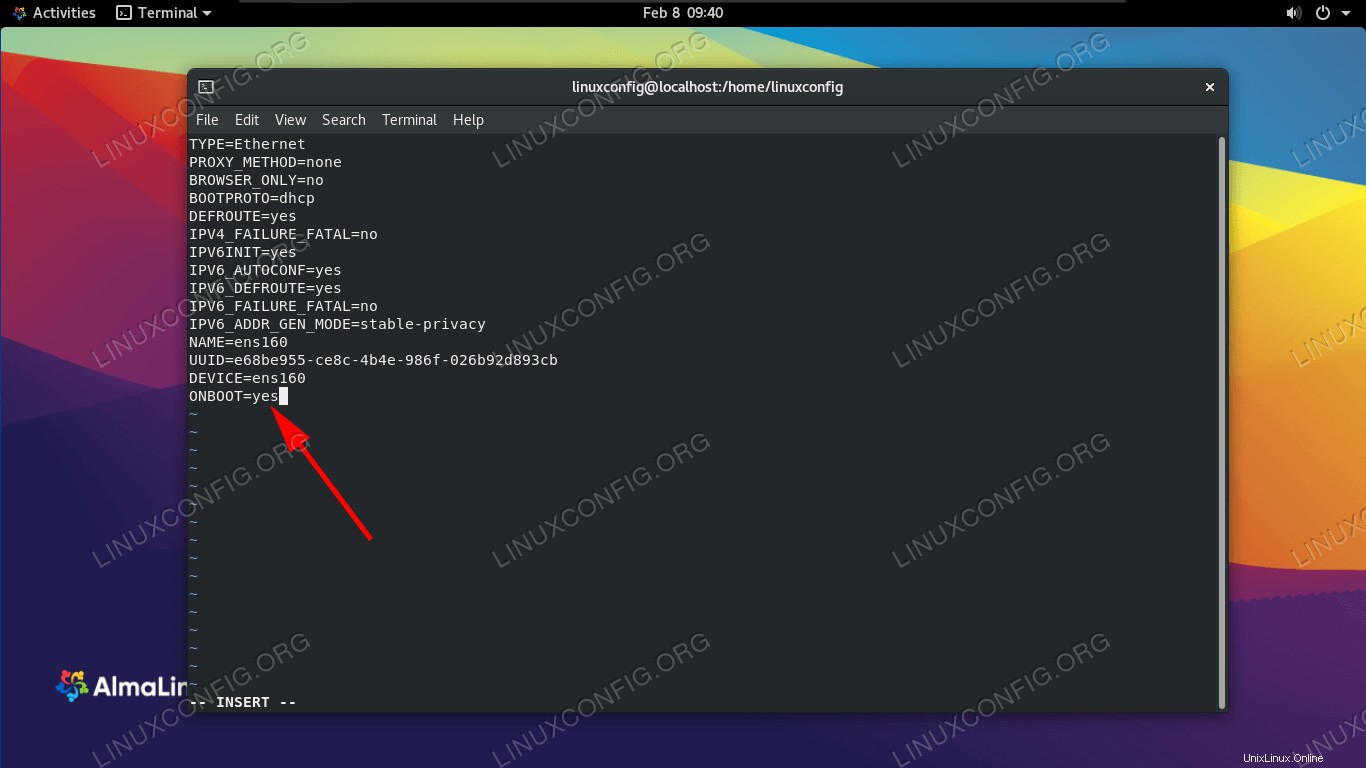 Configura l'impostazione ONBOOT per fare in modo che questo adattatore recuperi automaticamente un indirizzo IP all'avvio
Configura l'impostazione ONBOOT per fare in modo che questo adattatore recuperi automaticamente un indirizzo IP all'avvio Salva le modifiche ed esci da questo file. Ora, quando verrà caricato in AlmaLinux in futuro, l'adattatore recupererà automaticamente un indirizzo IP tramite DHCP.
Questo comportamento può essere configurato anche tramite GUI, navigando nel menu delle impostazioni di rete del sistema.
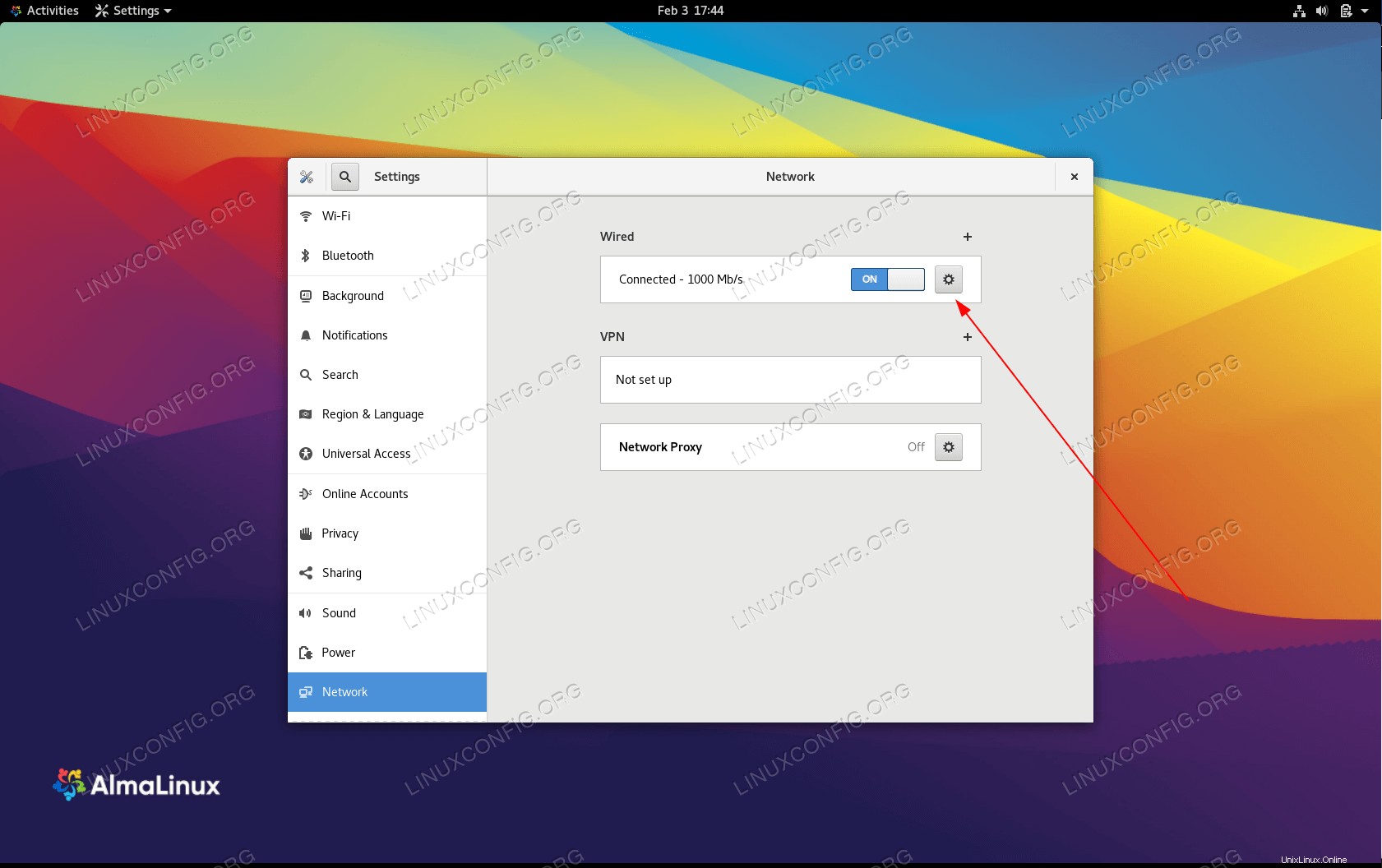 Apri le impostazioni di rete del tuo adattatore
Apri le impostazioni di rete del tuo adattatore Apri il menu di configurazione della scheda di rete e abilita l'impostazione per "Connetti automaticamente".
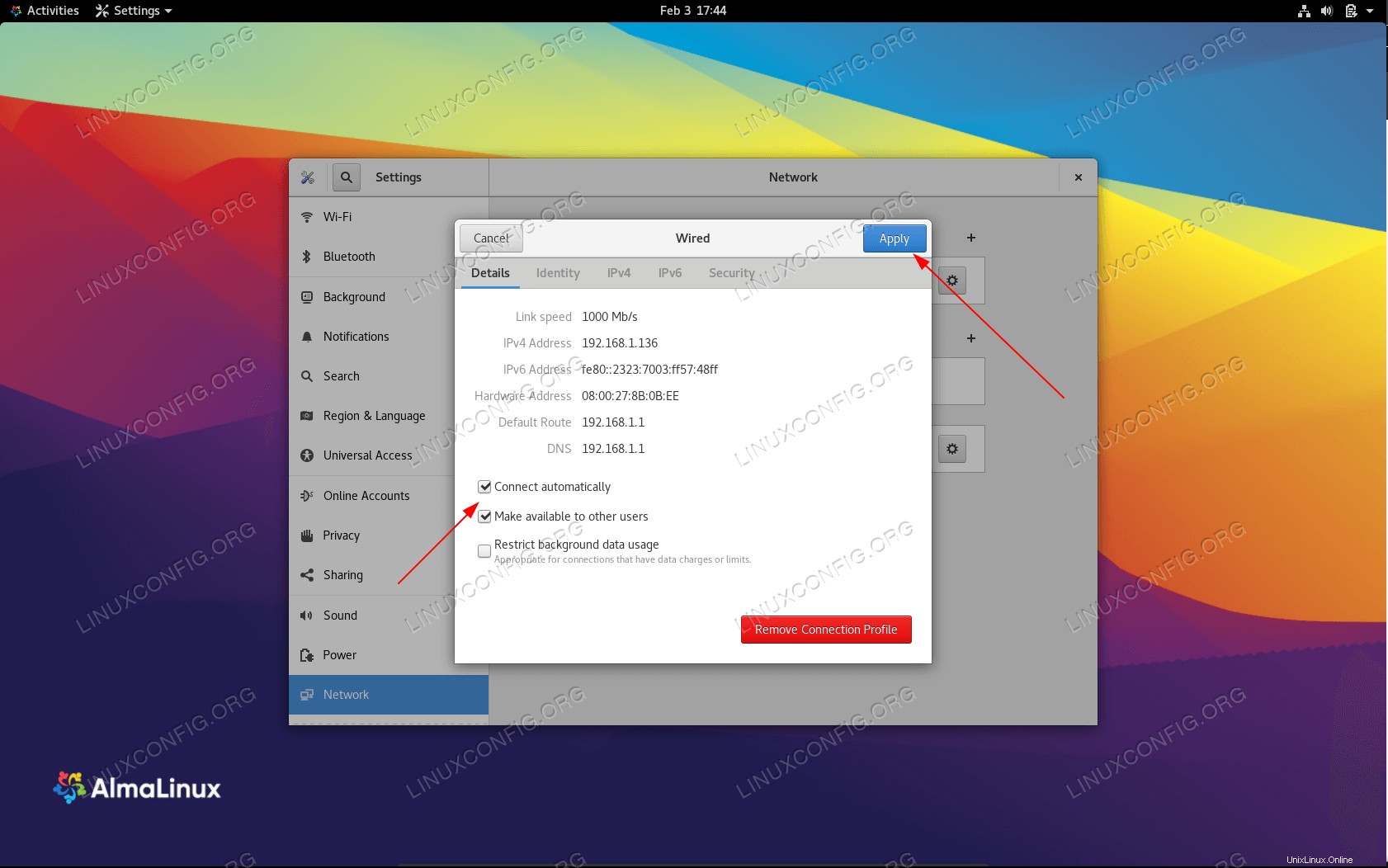 Configura l'interfaccia per la connessione automatica
Configura l'interfaccia per la connessione automatica Pensieri conclusivi
In questa guida, abbiamo visto come connettersi a una rete automaticamente in AlmaLinux. Questo può essere fatto su base temporanea o persistente e abbiamo imparato la riga di comando e il metodo GUI per entrambi.
Un'altra opzione che abbiamo è configurare un indirizzo IP statico, che ti consentirà anche di connetterti alla rete automaticamente, evitando il DHCP. Naturalmente, questo sarà l'ideale solo su determinati ambienti di rete.